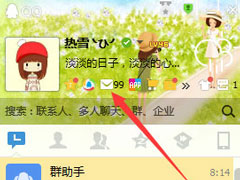Print Screen键的使用方法
时间:2023-06-02来源:系统屋作者:chunhua
Print Screen键如何使用?大家在使用键盘的时候,应该都有看到Print Screen键,但是很多伙伴可能不知道Print Screen键怎么使用,其实Print Screen键的作用很大,下面小编就给大家分享Print Screen键的使用方法。

Print Screen键如何使用?
一、代替屏幕截图软件
按下Print Screen键,将会截取全屏幕画面。用鼠标点击“开始→程序→附件→画图”,将会打开“画图”程序,点击该窗口中的“编辑→粘贴” 菜单,这时会弹出一个 “剪贴板中的图像比位图大,是否扩大位图?”对话框,点击“是”,就会将该截取的图片粘贴到其中。再按下Ctrl+S键将图片保存即可。
二、抓取当前活动窗口
在使用Print Screen进行屏幕抓图时,同时按下Alt键,就会只抓取当前活动窗口,然后按上述方法保存即可。
三、截取游戏画面
我们都知道用键盘上的Print Screen键可以抓取系统中的桌面图案,然后在“画图”程序或是Photoshop之类的图像处理软件中可以“粘贴”出来。但是如果我们要抓的是游戏画面的话,上面这个方法可能就不灵光了。
没关系,启动Windows Media Player(6.0以上版本),打开一个视频文件,选择“文件→属性→高级”,双击 Video Renderer,在Direct Draw中,把YUV Flipping、RGB Flipping、YUV Overlaya 和 RGB Overlays四个选项取消,确定后退出。再试试看,用Print Screen键也可以抓游戏画面了。
不过,现在网游都有截屏的键,只要按一下就截屏。
四、截取DirectX图
Print Screen 键无法截取DirectX图,没关系,只要我们略施小计,就可以让它大展拳脚。在“开始”菜单的“运行”中输入 regedit,打开注册表编辑器,然后展开注册表到HKEY_Local_Machine/Software/Microsoft /DirectDraw分支,新建一个“DWORD”值,并将其重命名为“EnablePrintScreen”,填入键值“1”,即可使 Print Screen键具有截取DirectX图的功能。
关于Print Screen键的使用方法就给大家介绍到这里了,不了解Print Screen键作用的伙伴,赶紧看看以上教程了解吧!
相关信息
-
-
2023-06-02
QQ邮箱附件下载不了怎么办?QQ邮箱附件下载失败的解决办法 -
2023-06-02
QQ群主怎么转让?QQ群主转让的操作方法 -
2023-06-02
QQ邮箱收不到邮件的解决办法
-
-
如何放大网页字体?快速进行网页缩放的方法
如何放大网页字体?虽然网页上的字体相对于整个屏幕来说大小刚好合适,优化的很好,但对于老年用户或近视用户来说却是有些小了,笔者将通过本教程来教授各位快速进行网页缩放的方法,具体过程请看下文。...
2023-06-02
-
如何点亮QQ邮箱图标?
如何点亮QQ邮箱图标?大家在使用QQ的过程中,可能发现一些好友的QQ邮箱图标是亮的,这是怎么做到的呢?很简单,只要设置点亮QQ邮箱图标就行了。下面给大家分享点亮QQ邮箱图标的操作方法。...
2023-06-02
系统教程栏目
栏目热门教程
- 502次 1 BIOS设置核显显存的方法 给集成显卡分配内存的过程
- 360次 2 m4a是什么格式的文件?m4a文件用什么播放器打开?
- 229次 3 Print Screen键的使用方法
- 225次 4 CPU风扇怎么拆下来?有卡扣的CPU散热器怎么拆?
- 176次 5 邮件抄送是什么意思?邮箱抄送密送怎么填?
- 167次 6 打开浏览器老是出现about:blank怎么处理?
- 157次 7 mkv是什么格式的文件?mkv格式用什么播放器播放?
- 151次 8 怎么看某个地方的实景图?百度街景地图怎么看全景图?
- 149次 9 各类主板开机报警声有什么含义?电脑主板报警声详解
- 149次 10 浏览器自动弹出淘宝网页的原因及解决办法
人气教程排行
站长推荐
热门系统下载
- 208次 1 雨林木风 GHOST WIN7 SP1 X86 极速体验版 V2017.08(32位)
- 169次 2 深度技术 GHOST WIN7 SP1 X64 经典旗舰版 V2015.10(64位)
- 128次 3 萝卜家园 GHOST XP SP3 极速装机版 V2015.11
- 127次 4 电脑公司 GHOST XP SP3 专业装机版 V2016.10
- 101次 5 风林火山 GHOST WIN7 SP1 X86 经典装机版 V2017.06 (32位)
- 97次 6 技术员联盟 GHOST WIN7 SP1 X64 劳动节装机版 V2015.04(64位)
- 88次 7 萝卜家园 GHOST WIN7 SP1 X64 电脑城装机版 V2016.07 (64位)
- 84次 8 番茄花园 GHOST WIN7 SP1 X86 安全稳定版 V2016.04 (32位)